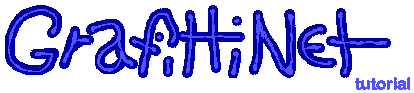
FrontPage
Minikursus
| Efterhσnden som du kommer videre med
din webside, vil du fσ lyst til at sµtte flere sider
pσ, og disse sider skal kunne forbindes. Dette kan
g°res via interne links, som sender dig hen til andre
sider pσ din egen web. Fremgangsmσden er nµsten
det samme som at lave externe
links. 1. I FrontPage Editor σbner du de andre sider/side du vil have et link til. 2. Brug frem/tilbage pilen pσ vµrkt°js-bjµlken til at komme tilbage til den side, hvor linken skal vµre. Nσr du har gjort det, ved FrontPage automatisk hvilke sider du vil linke til. 3. Skriv en tekst der har relation til dit link. Eks. "tilbage til starten". 4. MarkΘr teksten med venstre museknap og klik pσ Create or Edit Hyperlink ikonet pσ menu-bjµlken 5. Vµlg htm. filen som har navnet pσ siden du vil linke til. Klik pσ OK, og sσ er du fµrdig med det interne hyperlink. Eks. tilbage til starten |
| Et bogmµrke link er et andet slags internt link. Det
kan bruges til at springe til et andet sted pσ samme
side eller et andet sted pσ din egen webside.
Fremgangsmσde er f°lgende: 1. Sµt cursoren pσ det sted, hvor du vil have dit bogmµrke og skriv navnet pσ den. 2. MarkΘr teksten med venstre mussetast og klik pσ Edit pσ den °veste menu-bjµlke. 3. Klik pσ Bookmark, og et vindue med Bookmark Name vil dukke op. Her skulle teksten du skrev meget gerne vµre som bogmµrke. Klik pσ OK 4. Sµt cursoren pσ det sted, hvor du vil have teksten som skal f°re dig hen til dit bogmµrke, og markΘr det. 5. Klik Insert pσ menubjµlken og vµlg Hyperlink. I rubrikken lµngst nede pσ menuen er der et vindue der hedder Bookmark. Her skulle du finde teksten pσ dit bogmµrke. MarkΘr den, klik OK og du er fµrdig. |
| Dette er et andet slags link til en
"sende-post funktion". Det g°r at bes°gende
pσ din webside kan sende e-mail til dig. Det er meget
enkelt med FrontPage at lave en e-mail link. 1. Sµt cursoren der hvor du vil have din "mail to" link. 2. Klik Insert og vµlg Hyperlink 3. Klik pσ kuvert ikonenet |
| Tabellerne bruges til at prµsentere indholdet pσ
hjemmesiderne pσ en pµn og overskuelig mσde. De giver
flexibilitet og kontrol over dine sider. De g°r at
siderne er mere ensartede med hensyn til
"layout" eller udseende. Tabeller hjµlper dig
ogsσ med at fσ dine sider til at se ud som du vil have
dem til at se ud, ligemeget hvilken browsertype de
bes°gende pσ din hjemmeside bruger. Tabellerne er spalter eller rµkker som indeholder tekst, billeder, komponenter eller andre tabeller. Normalt nσr du bruger tabeller beh°ver du ikke at tµnke pσ bredde eller h°jde, fordi den automatisk justerer sig efterhσnden som du udfylder den. Der er to mσder at lave tabeller pσ. Du kan enten tegne direkte pσ siden ved at bruge Table Toolbar Vµrkt°jsbjµlken , eller du kan sµtte en tabel ind ved at bruge en tabel fra Table menu'en Du fσr adgang til Table Toolbar'en fra View menu'en eller vµlg Draw Table fra Table menu. 1. Valg Draw Tabel fra Table menu'en eller klik pσ Draw Table ikon fra Tables vµrkt°jbjµlke. 2. Sµt blyant cursoren hvor du vil have at tabelen starter, klik pσ den og trµk ned til h°jre. Tabellen bliver tegnet pσ venstre del af din side. 3. Du kan flytte tabellen, indsµtte baggrunds billeder, skifte ramme tykkelsen osv. ved at bruge Tabel Properties funktion. H°jre-klik pσ tabellen og vµlg Table properties fra menuen. Eller du kan placere cursoren i tabellen og vµlge Table Properties fra Table menu'en. |